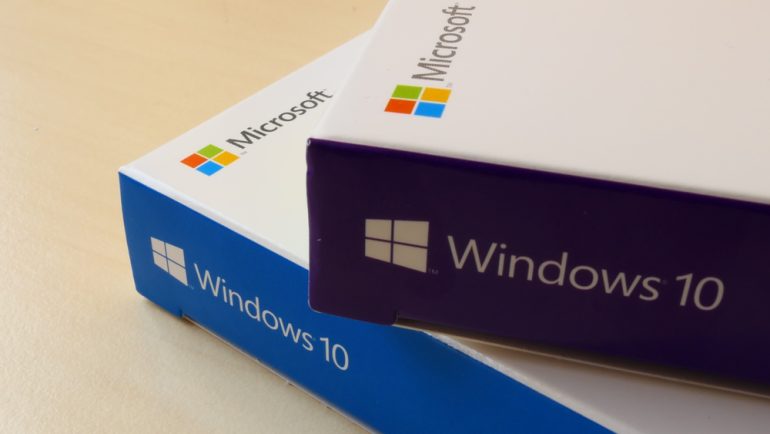
Windows 10のサポート期限が迫っている。マイクロソフト社のサポートが終了した場合の影響やリスク、Windows 11へのアップグレードをはじめとした三つの対策についてまとめた。
目次
2025年10月中にWindows 10のサポートが終了することを知っている人も多いだろう。広く普及しているバージョンだけに、サポート終了に伴う影響は大きい。
本記事では、Windows 10のサポート終了で起きることや、Windows 11にアップグレードする方法、サポート終了に備えて新しいPCを購入する場合のポイントについて解説する。
なお、自分のPCがWindows 10かがわからない場合は、Windowsの「スタートボタン」→「設定」→「システム」→「バージョン情報」の順にクリックすると現在使用しているWindowsのバージョンを調べられる。
Windows 10のサポート終了でどうなる?影響や使い続けた場合のリスク

マイクロソフト社が提供するWindowsシリーズは、定期的に新バージョンがリリースされ、古いバージョンは順次サポートが終了する。まずは、この「サポート終了」の意味とリスクを押さえよう。
■Windows 10のサポート期限はいつまで?
Windows 10は、2025年10月14日にマイクロソフト社のサポートが終了する。ちなみに、この日付は米国太平洋時間(PT)を基準としているため、日本の場合は15日の夕方となる。
※参考:Windows 10サポートは 2025 年 10 月 14 日に終了します – Microsoft サポート
■Windows 10のサポート終了による影響は?
Windows 10のサポート期限がすぎると、マイクロソフトからのソフトウェア更新プログラムやセキュリティ更新プログラムまたは修正プログラム、テクニカルサポートが提供されなくなる。
もっとも大きな影響は、セキュリティ更新プログラムの配信停止だ。セキュリティの脆弱性を修正するプログラムが配信されなくなることで、ウイルスやマルウェアへの感染確率が高まる。
■Windows 10を使い続けるとどうなる?
Windows 10をそのまま使い続けると、セキュリティホールを狙ったウイルス感染などにより、個人情報の漏洩や銀行&証券口座の不正利用、データ破損といった深刻な被害を受ける可能性が高まる。
ビジネス利用の場合は、セキュリティ面、ソフトウェアの互換性などの面から、社内業務および取引先企業とのやり取りに支障が出るケースもあるため、特に仕事用PCではWindows 11への早急なアップグレードが望ましい。
Windows 10からWindows 11へのアップグレード方法と注意点
Windows 10からWindows 11へは手持ちのPCが最低システム要件(必要スペック)を満たしていれば無償でのアップグレードが可能だ。スペックの詳細とアップグレード手順を見てみよう。
■Windows 11へのアップグレードに必要な最小システム要件とは
Windows 10をWindows 11にアップグレードする場合のシステム要件は以下の通りだ。
・プロセッサ:1 GHz以上で2コア以上の64ビット互換プロセッサ
・RAM:4 GB以上
・ストレージ:64 GB以上
・システムファームウェア:UEFI、セキュア ブート対応
・TPM:バージョン2.0
・グラフィックカード:DirectX 12互換
・ディスプレイ解像度:9 インチ以上で 8 ビット カラーの高精細 (720p) ディスプレイ
なお、マイクロソフトの「PC正常性チェックアプリ」を利用すると、Windows 11へのアップグレードの可否を自動でチェックできる。
Windowsの「スタート」→「設定」→「更新とセキュリティ」と進み、「Windows Update」に「このPCでWindows 11を実行できます」というメッセージが表示されていれば、すぐに無償アップグレードが可能だ。
一方、「最小システム要件を満たしていない」と表示された場合は、画面の案内に沿って「PC正常性チェックアプリ」をインストールし、問題点を把握しよう。
■Windows 11へのアップグレード手順
Windows 11へのアップグレードは、Windows Update経由でおこなうのがもっとも簡単だ。「設定」→「更新とセキュリティ」→「Windows Update」を開き、「更新プログラムのチェック」をクリックすると、Windows 11が利用可能な場合はアップグレードの案内が表示される。「ダウンロードしてインストール」をクリックし、画面の指示に従って進めよう。
アップグレード前には重要なデータのバックアップが必須だ。外付けハードディスク、USBメモリ、クラウドストレージ(OneDrive、Googleドライブなど)を活用して、PC内の写真、文書、メール、ブラウザのお気に入りなどを安全な場所に保存したい。
また、アップグレードには時間がかかるため、業務終了後や夜間などPCを使用しない時間帯に実行すると良いだろう。
※参考:Windows 11 無償アップグレード方法や条件を解説 – Microsoft for business
■Windows 11移行時のトラブルシューティング
Windows 11へのアップグレード後に問題が発生するケースもある。よくある問題と対処法を以下にまとめた。
・起動が遅くなる/一部のソフトウェアが動作しない/プリンターが認識されない……Windows Updateで最新の更新プログラムをインストールし、デバイスマネージャーでドライバーを更新
・使用中のソフトウェアにWindows 11の互換性がない……ソフトウェア提供元のWebサイトでWindows 11対応版がないかを確認。対応版がない場合は、互換モードでの実行、もしくは代替ソフトウェアを検討
なお、アップグレード後はプライバシー設定の見直しや、デフォルトアプリケーションの設定、タスクバーやスタートメニューのカスタマイズなどが必要となる。
また、アップグレード後10日以内であれば、ロールバック(システムを以前の状態に復元すること)が可能だ。アップグレード後に問題が起きた場合は、「設定」→「システム」→「回復」から「前のバージョンのWindows 10に戻す」を選択しよう。
※参考:以前のバージョンの Windows に戻る- Microsoft サポート
新しいPCへの買い替えを検討する場合
使用中のPCがWindows 11へのアップグレード要件を満たしていない場合は、新しいPCの購入を検討してもよいだろう。
■PCを買い替える場合の予算とスペック
PCは使途やデータの処理量に応じて予算が分かれる。大きなデータを使用しない場合は、低予算での買い替えが可能だ。
【PCの主な使途別予算(目安)】
・文書作成、Web閲覧程度の軽い作業向け:5万円未満
・一般的な事務作業、写真整理に適した標準構成:5〜10万円前後
・動画編集、ゲームもできる高性能構成:10〜15万円前後
・プロフェッショナル向けの最高性能構成:15万円以上
■PC選びのポイントと注意点
PCの新規購入時は、Windows 11プリインストールモデルがおすすめだ。あらかじめWindows 11がインストールされているため、最小システム要件のチェックや面倒な設定も不要となる。
【PCの用途別推奨スペック】
・ビジネス利用:CPU Core i5以上、メモリ8GB以上、SSD 256GB以上
・ゲーム利用:CPU Core i7以上、メモリ16GB以上、専用グラフィックカード必須
・動画編集利用:CPU Core i7以上、メモリ16GB以上、SSD 512GB以上、専用グラフィックカード推奨
また、PCの購入場所には、直販サイト、家電量販店、ネット通販などがある。
・メーカー直販:最新モデルが揃う、スペックをカスタマイズ可能、メーカー保証が充実
・家電量販店:実機を確認できる、店舗スタッフに相談可能、アフターサービスが充実
・ネット通販:価格が安い、選択肢が豊富、実機の確認は不可、サポートはメールや電話のみとなる
信頼できる購入先として、メーカー公式サイト(オンラインショップ併設)、大手家電量販店(ヨドバシカメラ、ビックカメラ、ヤマダ電機など)、信頼性の高いネット通販サイト(Amazon、楽天市場など)を活用すると良いだろう。
windows10 サポート終了後の選択肢は三つ

Windows 10のサポート終了が迫っている。終了後の選択肢は主に以下の三つだ。まずはWindows 11へのアップグレードを最優先に考えた上で、自身の状況に合わせて他の二つの選択肢も検討してみよう。
【サポート終了への対策・比較】
| 対策 | 費用 | 難易度 | おすすめ度 |
| Windows 11にアップグレード | 無料 | 中 | ★★★ |
| 新しいPCを購入 | 5万円〜 | 低 | ★★★ |
| Windows 10を継続利用 | 無料 | 低 | ★☆☆ |
■今のPCでWindows 11にアップグレード可能な場合
まずは「PC正常性チェックアプリ」でアップグレードの可否を確認し、要件を満たしていれば無償アップグレードを実行。事前のデータバックアップを忘れずに。
■Windows 11にアップグレードできないがPCを買い替えられる場合
予算に応じてWindows 11プリインストールモデルを選択。用途に合わせたスペック選びと、信頼できる販売元での購入を心がけたい。
■サポート終了後もWindows 10を使い続ける場合
セキュリティリスクを理解した上で、インターネットの利用を最小限に抑え、重要なデータの定期的なバックアップを実施する。ただし、この選択肢は推奨されない。
※情報は万全を期していますが、正確性を保証するものではありません。
文/編集部















 DIME MAGAZINE
DIME MAGAZINE













